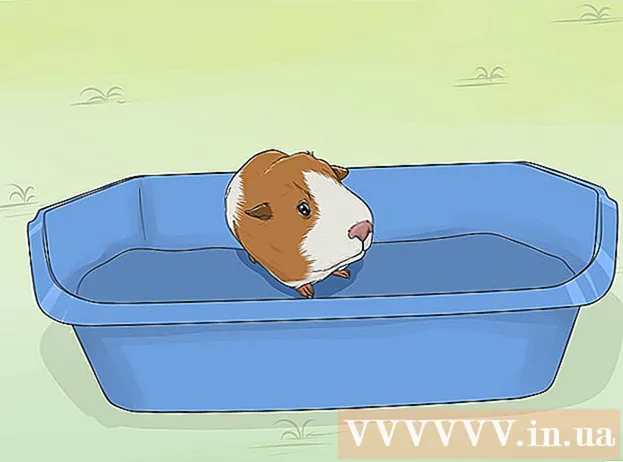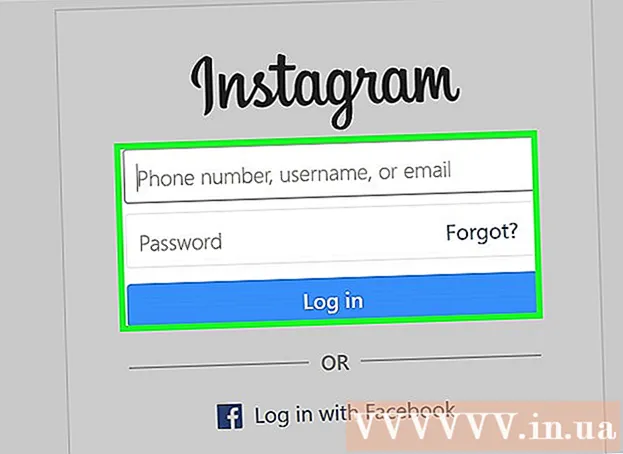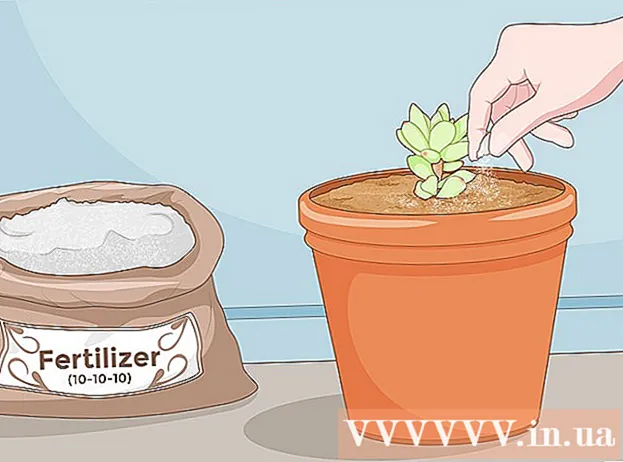Autor:
Charles Brown
Loomise Kuupäev:
2 Veebruar 2021
Värskenduse Kuupäev:
1 Juuli 2024

Sisu
- Astuda
- 1. meetod 2-st: ühendage sülearvuti dokkimisjaamaga
- 2. meetod 2-st: lahendage levinud probleemid
- Näpunäited
- Hoiatused
Sülearvutid on kasulikud produktiivsuse tagamiseks nii kodus, kontoris kui ka liikvel olles. Kuid sülearvutid võivad pikaajalises lauatöös veidi ebamugavad olla; sageli pole neid nii lihtne ja mugav kasutada kui tavapärast töölaua / monitori seadistust. Dokkimisjaamaga saate siiski kasutada monitori, klaviatuuri, hiirt ja muid välisseadmeid. Piisab, kui ühendada sülearvuti dokkimisjaamaga. Dokkimisjaamu on palju erinevaid variante, kuid sülearvuti ühendamine on peaaegu alati lihtne!
Astuda
1. meetod 2-st: ühendage sülearvuti dokkimisjaamaga
 Pange oma sülearvuti välja. Salvestage kogu oma töö, pange sülearvuti magama või lülitage see välja, kui olete valmis dokkimisjaamaga ühenduse loomiseks.
Pange oma sülearvuti välja. Salvestage kogu oma töö, pange sülearvuti magama või lülitage see välja, kui olete valmis dokkimisjaamaga ühenduse loomiseks. - Sõltuvalt kasutatava dokkimisjaama tüübist võib sülearvuti ühendada ka siis, kui see on sisse lülitatud, kuid eraldi monitori kasutamisel võib see mõnikord häirida. Vajadusel saate oma sülearvuti tagaküljel asuva dokkimisava paljastada. Dokkimisjaamu on kahte põhitüüpi: horisontaalsed jaamad, mis näevad välja nagu väike, ruudukujuline plokk või padi, ja nurgelised jaamad, mis näevad välja nagu ülestõstetud raamatualus. Esimest tüüpi dokkimisjaamad ühendatakse peaaegu alati sülearvuti tagaküljel olevasse pesasse, nii et kui kasutate seda tüüpi dokkimisjaamu, kontrollige oma sülearvuti tagakülge, et see pesa oleks avatud.
- Märkus. Kui teil on raamatualus, ei pea te seda tõenäoliselt tegema. Seda tüüpi dokkimisjaamades on sageli tavapärasemad kaablikanalid.
 Libistage sülearvuti dokkimisjaamale. Seejärel seadke sülearvuti dokkimisjaama, luues kõik ühendused dokkimisjaamaga õigete pesadega sülearvuti tagaküljel. Lisateavet leiate allpool:.
Libistage sülearvuti dokkimisjaamale. Seejärel seadke sülearvuti dokkimisjaama, luues kõik ühendused dokkimisjaamaga õigete pesadega sülearvuti tagaküljel. Lisateavet leiate allpool:. - Horisontaalsete plokkstiilis dokkimisjaamade jaoks asetage port sülearvuti tagaküljele koos pistikuga dokkimisjaama külge. Pistiku porti libistamiseks vajutage nuppu.
- "Raamatupidajastiilis" dokkimisjaamade jaoks asetage sülearvuti lihtsalt esiküljega ettepoole. Tavaliselt ei pea te pistikuid ega porte panema; seda tüüpi dokkimisjaamades kasutatakse tavaliselt kaableid.
 Vajadusel kasutage sülearvuti ühendamiseks kaablit. Kui kasutate dokkimisjaama, mille ühendamiseks sülearvutiga on vaja kaablit (või kui teil on sülearvuti, mille pordiga ei ühildu jaama pistikut), ühendage lihtsalt jaam kaablist sülearvutiga, nagu näidatud tehke seda mis tahes lisaseadmega (nt monitor, klaviatuur jne)
Vajadusel kasutage sülearvuti ühendamiseks kaablit. Kui kasutate dokkimisjaama, mille ühendamiseks sülearvutiga on vaja kaablit (või kui teil on sülearvuti, mille pordiga ei ühildu jaama pistikut), ühendage lihtsalt jaam kaablist sülearvutiga, nagu näidatud tehke seda mis tahes lisaseadmega (nt monitor, klaviatuur jne) - Enamik kaasaegseid kaablipõhiseid dokkimisjaamu kasutab kas USB 3.0 või USB 2.0 kaableid. Siiski on erandeid, nii et kui te pole selles kindel, kontrollige oma juhendit.
 Ühendage kõik välisseadmed dokkimisjaamaga. Kui sülearvuti on dokkimisjaamaga ühendatud, peaks kõigi kasutatavate välisseadmete ühendamine dokkimisjaamaga olema suhteliselt lihtne. Ühendage need lihtsalt nii, nagu ühendaksite need laua- või sülearvutiga ise. Seadmed, mida enamik dokkimisjaamu toetab, hõlmavad järgmist:.
Ühendage kõik välisseadmed dokkimisjaamaga. Kui sülearvuti on dokkimisjaamaga ühendatud, peaks kõigi kasutatavate välisseadmete ühendamine dokkimisjaamaga olema suhteliselt lihtne. Ühendage need lihtsalt nii, nagu ühendaksite need laua- või sülearvutiga ise. Seadmed, mida enamik dokkimisjaamu toetab, hõlmavad järgmist:. - Monitor (tavalise pin-pordi või HDMI-kaabli kaudu)
- Klaviatuur (USB kaudu)
- Hiir (USB kaudu)
- Modem / ruuter (Etherneti kaabli kaudu)
- Printer (varieerub)
- Märkus. Kui te ei kasuta monitori, klaviatuuri ega hiirt, avage lihtsalt oma sülearvuti ja kasutage ekraani / klahve / puuteplaati nagu tavaliselt.
 Enne välisseadmete kasutamist lubage installida mis tahes draiver. Kui teie sülearvuti ja välisseadmed on dokkimisjaamast läbi viidud, peaksid need olema kasutamiseks valmis. Dokijaama esmakordsel kasutamisel võib teie arvuti siiski installida uued seadmedraiverid, et see saaks riistvaraga korralikult liidestuda. See protsess peaks algama automaatselt. Laske need draiverid enne sülearvuti kasutamist täielikult installida.
Enne välisseadmete kasutamist lubage installida mis tahes draiver. Kui teie sülearvuti ja välisseadmed on dokkimisjaamast läbi viidud, peaksid need olema kasutamiseks valmis. Dokijaama esmakordsel kasutamisel võib teie arvuti siiski installida uued seadmedraiverid, et see saaks riistvaraga korralikult liidestuda. See protsess peaks algama automaatselt. Laske need draiverid enne sülearvuti kasutamist täielikult installida.
2. meetod 2-st: lahendage levinud probleemid
 Veenduge, et dokkimisjaam saaks voolu. On lihtne unustada, et dokkimisjaamad ise vajavad voolu, nagu ka kõik muud seadmed teie laual. Kui tundub, et teie dokkimisjaam ei tee midagi, kontrollige kiiresti, et toitejuhe oleks korralikult pistikupessa ühendatud.
Veenduge, et dokkimisjaam saaks voolu. On lihtne unustada, et dokkimisjaamad ise vajavad voolu, nagu ka kõik muud seadmed teie laual. Kui tundub, et teie dokkimisjaam ei tee midagi, kontrollige kiiresti, et toitejuhe oleks korralikult pistikupessa ühendatud. - Paljudel tänapäevastel dokkimisjaamadel on ka väike tuli, mis näitab, et nad saavad elektrit.
 Kui välisseadmed ei tööta, kontrollige ühendusi. Juhul kui mõned dokkimisjaama külge kinnitatud välisseadmed näivad töötavat, kuid teised mitte, võib probleem olla vigase seadme ühendustes. Veenduge, et iga välisseade oleks dokkimisjaama õigesse porti ühendatud.
Kui välisseadmed ei tööta, kontrollige ühendusi. Juhul kui mõned dokkimisjaama külge kinnitatud välisseadmed näivad töötavat, kuid teised mitte, võib probleem olla vigase seadme ühendustes. Veenduge, et iga välisseade oleks dokkimisjaama õigesse porti ühendatud. - Harvadel juhtudel, kui teie seadme pistikupesad on dokkimisjaama registreerimiseks kogunud liiga palju tolmu, peate võib-olla puhastama hoolikalt. Kasutades suruõhku või arvutile ohutut lappi, proovige tolm või mustus eemaldada ja uuesti ühendada.
- Väliste pistikute eemaldamiseks võite proovida kasutada ka alkoholis niisutatud vatitampooni või kaubanduslikku elektroonilist puhastuslahust.
 Veenduge, et teil oleks dokkimisjaama uusimad draiverid. Uue seadme (näiteks dokkimisjaama) arvutiga ühendamisel tuvastatakse see automaatselt ja arvuti installib draiverid (failid, mis võimaldavad arvutil seadet õigesti kasutada). Harvadel juhtudel võib arvutil siiski olla probleeme draiverite iseseisva leidmise või installimisega. Sel juhul ei pruugi dokkimisjaam töötada, seega peate õiged draiverid ise alla laadima ja installima.
Veenduge, et teil oleks dokkimisjaama uusimad draiverid. Uue seadme (näiteks dokkimisjaama) arvutiga ühendamisel tuvastatakse see automaatselt ja arvuti installib draiverid (failid, mis võimaldavad arvutil seadet õigesti kasutada). Harvadel juhtudel võib arvutil siiski olla probleeme draiverite iseseisva leidmise või installimisega. Sel juhul ei pruugi dokkimisjaam töötada, seega peate õiged draiverid ise alla laadima ja installima. - Draiverid on tavaliselt tasuta allalaadimiseks saadaval tootja veebisaidilt. Enamikul kaasaegsetest arvutitest on ka võimalus ise draivereid veebis leida (lisateavet leiate meie artiklist draiverite installimise kohta).
 Kontrollige tootjalt, kas kasutate ühilduvat draivi. Üldjuhul, kui dokkimisjaam ühendub füüsiliselt sülearvutiga, on tõenäoline, et see ühildub. See pole aga alati nii. Kui te ei saa oma sülearvuti dokkimisjaamaga suhelda, on tõenäoline, et seda lihtsalt ei ehitatud ühilduvaks. Otsige oma dokkimisjaama mudeli nimi tootja veebisaidilt; peaksite saama tootelehelt teavet ühilduvuse kohta.
Kontrollige tootjalt, kas kasutate ühilduvat draivi. Üldjuhul, kui dokkimisjaam ühendub füüsiliselt sülearvutiga, on tõenäoline, et see ühildub. See pole aga alati nii. Kui te ei saa oma sülearvuti dokkimisjaamaga suhelda, on tõenäoline, et seda lihtsalt ei ehitatud ühilduvaks. Otsige oma dokkimisjaama mudeli nimi tootja veebisaidilt; peaksite saama tootelehelt teavet ühilduvuse kohta. - Kui teil pole dokkimisjaama mudeli nime, otsige seadmest tootenumbrit. Tavaliselt on see teenuse sildi kleebisel kuskil taga või all.
 Kasutage ainult dokkimisjaamaga kaasas olnud laadimiskaablit. Kuigi teised laadimisjuhtmed võivad teie dokkimisjaama pistikusse "sobida", ei soovita me neid originaali asemel kasutada. Erinevad juhtmed sobivad erineva koguse elektrivoolu jaoks; vale laadija kasutamine võib teie dokkimisjaama vooluahelat kahjustada (aja jooksul või kohe).
Kasutage ainult dokkimisjaamaga kaasas olnud laadimiskaablit. Kuigi teised laadimisjuhtmed võivad teie dokkimisjaama pistikusse "sobida", ei soovita me neid originaali asemel kasutada. Erinevad juhtmed sobivad erineva koguse elektrivoolu jaoks; vale laadija kasutamine võib teie dokkimisjaama vooluahelat kahjustada (aja jooksul või kohe). - Kui kaotate oma algse laadimiskaabli, küsige enne asendaja ostmist lisateavet kohaliku elektroonikapoe töötajatelt. Enamik koolitatud elektroonikatöötajaid aitab teil leida laadija, mis on teie dokkimisjaama jaoks ohutu.
 Kui te ei saa jaama tööle panna, ühendage välisseadmed sülearvutiga. Kui kõik muu ebaõnnestub, saate tavaliselt ikkagi saada palju sama funktsionaalsuse, mille saaksite dokkimisjaamast, ühendades kõik oma välisseadmed lihtsalt sülearvutiga. Kahjuks on sellel meetodil kaks puudust.
Kui te ei saa jaama tööle panna, ühendage välisseadmed sülearvutiga. Kui kõik muu ebaõnnestub, saate tavaliselt ikkagi saada palju sama funktsionaalsuse, mille saaksite dokkimisjaamast, ühendades kõik oma välisseadmed lihtsalt sülearvutiga. Kahjuks on sellel meetodil kaks puudust. - See võib põhjustada räpane nöörikimbu, mille lahtivõtmine võtab aega ja vaeva iga kord, kui sülearvuti ühendate või pistikupesast eemaldate (soovite seda dokkimisjaama abil vältida).
- Kõigil sülearvutitel pole iga välisseadme jaoks õigeid porte.
Näpunäited
- Kui teie arvutil on traadita ühenduse võimalused, kaaluge Interneti-ühenduse loomiseks WiFi-ühenduse kasutamist, mitte aga dokkimisjaama kaudu edastatud traadiga ühenduse loomist. See vähendab vajalike kaablite arvu. Juhtmega ühendused võivad aga vahel olla kiiremad ja järjepidevamad, kui traadita signaal on nõrk.
- Hoidke oma dokkimisjaam korrastatuna: Kaablite ühendamiseks ja korrastamiseks kaaluge kaablisidemeid või kleeplinti.
- Veenduge, et teate, kuidas ühendada kaablid sülearvuti enda külge, juhul kui dokkimisjaam puruneb valel ajal.
Hoiatused
- Enne kasutamist kontrollige alati ühenduste katkemist.
- Ärge kasutage sülearvuti või dokkimisjaama sisemuses vedelaid puhastusvahendeid, eriti kasutamise ajal. See võib põhjustada kahjuliku elektrilühise.